
РП Учебная версия СУДП для ИрГТУ
.pdf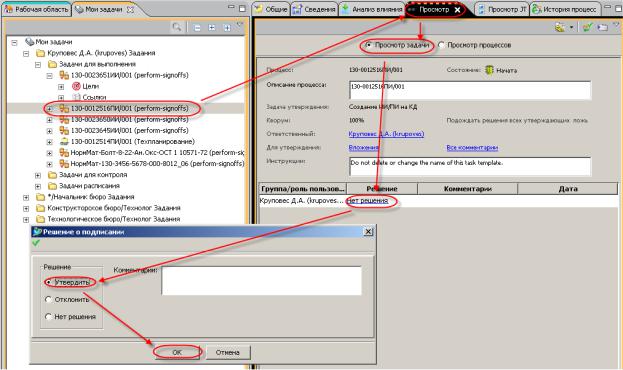
345.Ф02.01.В02.СИ3Н0067Р01.01
9)Нажать на ссылку «Нет решения» в поле «Решение»;
10)В появившейся форме «Решение» указать значение «Утвердить», затем нажать кнопку «ОК» (Рисунок 33).
Рисунок 33 – Утверждение этапа CR-процедуры
6.5 Формирование, утверждение и изменение подетальных норм расхода материалов
6.5.1 Формирование подетальных норм расхода материала
Формирование подетальных норм расхода материала выполняет пользователь с ролью «Технолог» группы «Технологическое бюро» следующим образом:
1)Подсветить ревизию ТИД со статусом «Утвержден» или ревизию СтИ без
статуса;
2)Выполнить команду «Файл» → «Создать» → «Рабочий процесс» или нажать сочетание клавиш «Ctrl+P»;
3)В появившейся форме «Создать процесс» в поле «Шаблон процесса» выбрать «[Нормирование материалов]»;
4)Нажать кнопку «ОК»;
5)Перейти во вкладку «My Worklist» (Мои задачи);
6)В папке «Task to Perform» (Задачи для выполнения) открыть необходимую задачу;
41
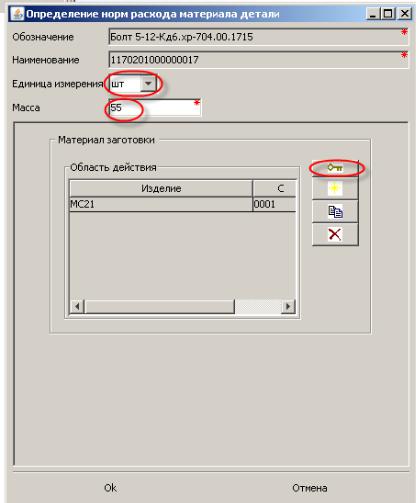
345.Ф02.01.В02.СИ3Н0067Р01.01
7)Открыть папку «Ссылки»;
8)Подсветить Item ТИД или СтИ;
9)Выполнить команду «Правка» → «Нормирование»;
10)В открывшейся форме «Определение подетальных норм расхода материала детали» (Рисунок 34) в поле «Единицы измерения» выбрать из выпадающего списка необходимую единицу измерения;
11)В поле «Масса» ввести вручную с клавиатуры массу;
12)Нажать кнопку « »;
»;
Рисунок 34 – Пример заполнения интерфейсной формы «Определение норм расхода материала детали»
13) В открывшейся форме «Определение норм расхода материала»
(Рисунок 35) нажать кнопку  ;
;
42
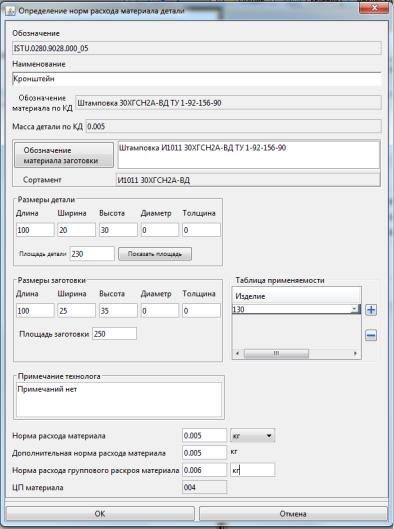
345.Ф02.01.В02.СИ3Н0067Р01.01
Рисунок 35 - Интерфейсная форма «Определение норм расхода материала детали»
14)В открывшейся форме «Справочник материалов» выбрать материал. Выполнить поиск. В отображенном перечне выбрать строку с необходимым материалом. Нажать кнопку «ОК»;
15)В поле «Размеры детали» ввести вручную с клавиатуры значения для необходимых параметров;
Примечание – габаритные размеры ТИД технолог определяет по чертежу, для СтИ определяет по нормативным документам.
16)Нажать кнопку «Показать площадь». Поле заполняется данными из соответствующего атрибута NX («Площадь поверхности» ед.измерения в мм2). При отсутствии ЭМИ, поле становится доступным для внесения площади с клавиатуры;
17)В поле «Размеры заготовки» ввести вручную с клавиатуры значения
43
345.Ф02.01.В02.СИ3Н0067Р01.01
необходимых параметров;
18)В поле «Таблица применяемости» нажать кнопку «+». В добавленной строке в поле «Изделие» выбрать из выпадающего списка изделие, указать область действия;
Примечание - для удаления строки с применяемостью необходимо подсветить строку и нажать кнопку «-»;
19)В поле «Примечание технолога» технолог заносит дополнительную информацию (наличие образцов, их количество, размеры, количество деталей из одной заготовки и т.п.);
20)В поле «Норма расхода материала» ввести вручную с клавиатуры норму расхода материала (вес заготовки);
21)В поле «Дополнительная норма расхода материала» ввести вручную с клавиатуры дополнительную норму расхода материала;
22)В поле «Норма расхода группового раскроя материала» ввести вручную
склавиатуры норму группового раскроя материала вручную;
23)Нажать кнопку «ОК»;
Примечание - для создания новой области действия нормы расхода материала нажать кнопку  . Для копирования текущей версии области
. Для копирования текущей версии области
действия с информацией о норме расхода материала нажать кнопку  . Для удаления версии выбрать не нужную область действия со всеми интервалами и
. Для удаления версии выбрать не нужную область действия со всеми интервалами и
информацией о норме расхода материала и нажать кнопку  . 24) Нажать кнопку «ОК»;
. 24) Нажать кнопку «ОК»;
Примечание - в папке «Цели» помещается заготовка.
25)Перейти во вкладку «My Worklist» (Мои задачи);
26)В папке «Task to Perform» (Задачи для выполнения) подсветить необходимую задачу;
27)В правой части рабочего пространства выбрать закладку «Просмотр»;
28)Указать вид просмотра «Просмотр задачи»;
29)Нажать на ссылку «Нет решения» в поле «Решение»;
30)В появившейся форме «Решение» указать значение «Утвердить», затем нажать кнопку «ОК».
6.5.2 Контроль подетальных норм расхода материала
Контроль подетальных норм расхода материала выполняет пользователь с
44
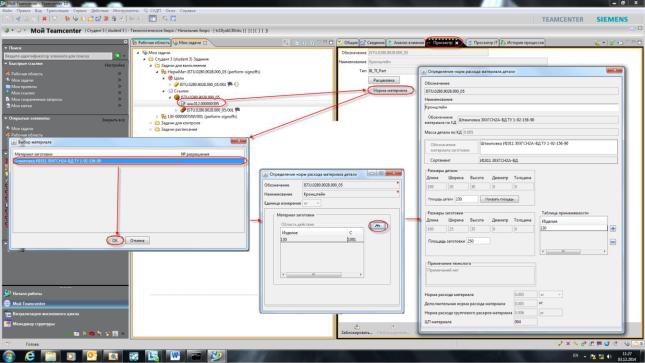
345.Ф02.01.В02.СИ3Н0067Р01.01
ролью «Начальник бюро» группы «Технологическое бюро».
Для проведения контроля необходимо выполнить следующие действия:
1)Перейти во вкладку «My Worklist» (Мои задачи);
2)В папке «Task to Perform» (Задачи для выполнения) открыть папку «Ссылки»;
3)Подсветить мастер формы ИО, который был пронормирован;
4)В правой части экрана открыть закладку «Просмотр», нажать кнопку «Норма материала» (Рисунок 36);
Рисунок 36 – Контроль данных по нормированию материала
5)В открывшейся интерфейсной форме «Выбор материала» выбрать строку с материалом, который необходимо проверить и нажать кнопку «ОК»;
6)В открывшейся интерфейсной форме «Определение норм расхода
материала детали» нажать кнопку « »;
»;
7)Откроется интерфейсной форма «Определение норм расхода материала детали», в которой необходимо проверить правильность занесения норм;
8)Закрыть все интерфейсные формы;
9)Если нормы занесены верно, необходимо утвердить задачу. В папке «Task to Perform» (Задачи для выполнения) подсветить необходимую задачу;
10)В правой части рабочего пространства выбрать закладку «Просмотр»;
45
345.Ф02.01.В02.СИ3Н0067Р01.01
11)Указать вид просмотра «Просмотр процессов»;
12)Нажать на ссылку «Нет решения» в поле «Решение»;
13)В появившейся форме «Решение» указать значение «Утвердить», затем нажать кнопку «ОК».
14)Если данные не верны, необходимо отклонить задачу. В папке «Task to Perform» (Задачи для выполнения) подсветить необходимую задачу;
15)В правой части рабочего пространства выбрать закладку «Просмотр»;
16)Нажать на ссылку «Нет решения» в поле «Решение»;
17)В появившейся форме «Решение» указать значение «Отклонить»;
18)Нажать кнопку «ОК».
6.6 Формирование ВТИД, ТУ-ВО 6.6.1 Создание и редактирование ВТИД, ТУ-ВО
Создание и редактирование ВТИД, ТУ-ВО выполняет пользователь с ролью «Технолог» группы «Технологическое бюро».
Для того чтобы создать ВТИД, ТУ-ВО необходимо выполнить следующие действия:
1)Подсветить ревизию ТС;
2)Выполнить команду «Правка» → «Редактировать»;
3)В открывшейся форме ТС подсветить строку с деталью (Рисунок 37);
46
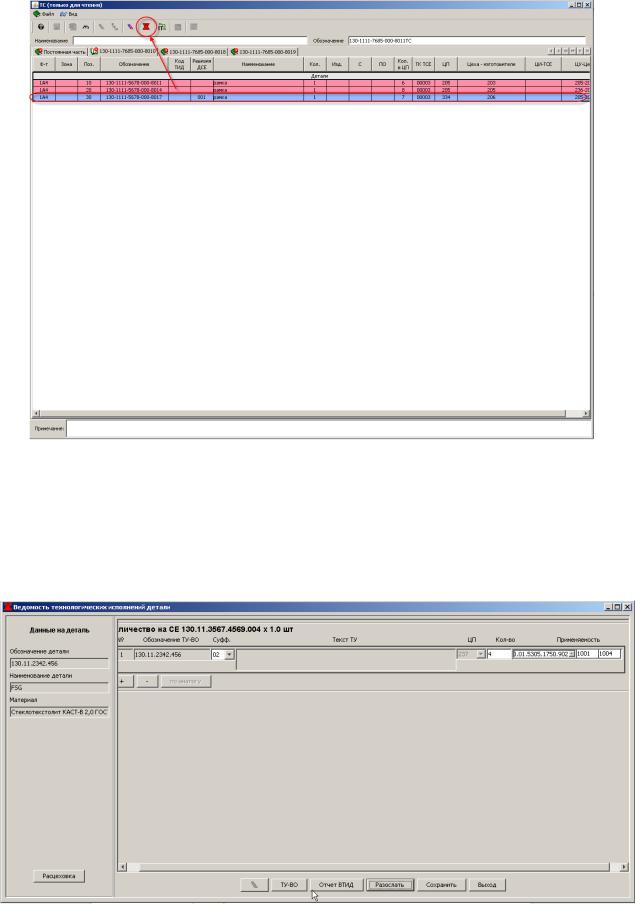
345.Ф02.01.В02.СИ3Н0067Р01.01
Рисунок 37 – Интерфейсная форма ТС
4)Нажать кнопку  «Открыть форму ВТИД»;
«Открыть форму ВТИД»;
5)В открывшейся форме «Ведомость технологических исполнений детали» нажать кнопку «+» (Рисунок 38);
Рисунок 38 – Пример заполнения интерфейсной формы «Ведомость
технологических исполнений детали»
47
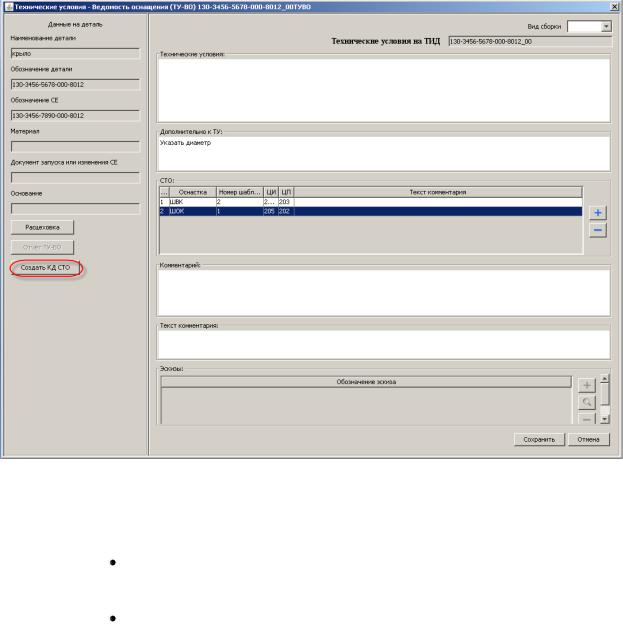
345.Ф02.01.В02.СИ3Н0067Р01.01
6)Выбрать производственный суффикс из выпадающего списка столбца «Суффикс»;
7)В поле «Применяемость» выбрать из выпадающего списка модификацию изделия и указать серию действия данного ТИД на СЕ (нажать пустую строчку, выбрать из выпадающего списка);
8)Подсветить строку с ТУ-ВО и нажать кнопку «ТУ-ВО». В открывшейся форме «Технические условия - Ведомость оснащения (ТУ-ВО)» (Рисунок 39) заполнить следующие поля:
Рисунок 39 – Пример заполнения интерфейсной формы «Технические условия - Ведомость оснащения (ТУ-ВО)»
«Дополнительно к ТУ». Ввести вручную с клавиатуры необходимый текст технических условий; «СТО». Нажать кнопку «+». В поле «Оснастка» выбрать из
выпадающего списка оснастку. В поле «ЦИ» выбрать из выпадающего списка цех изготовитель. В поле «ЦП» выбрать из выпадающего списка цех потребитель. В поле «Текст комментария» ввести вручную с клавиатуры комментарий;
48
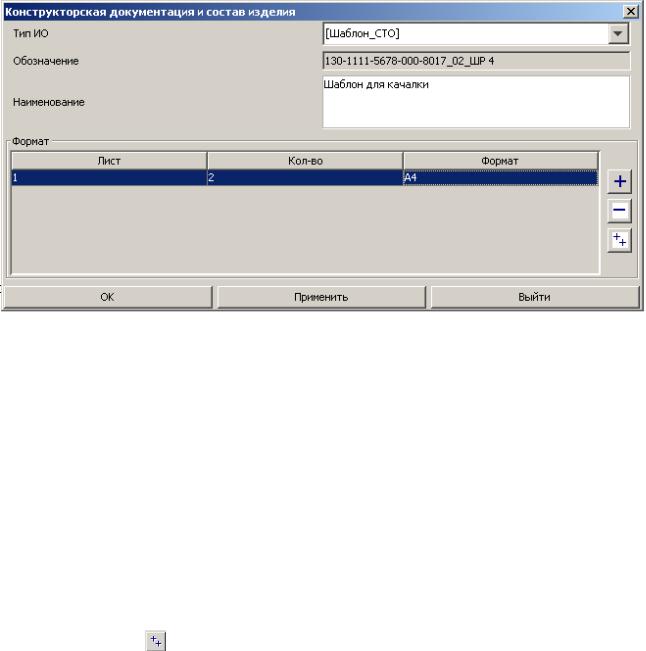
345.Ф02.01.В02.СИ3Н0067Р01.01
Примечание – для удаления строки необходимо подсветить строку и нажать кнопку «-».
9)В поле «Текст комментария» ввести вручную с клавиатуры комментарий;
10)Подсветить строку с СТО и нажать кнопку «Создать КД СТО»;
11)Заполнить поля формы «Конструкторская документация и состав изделия» (Рисунок 40) следующим образом:
Рисунок 40 - Пример заполнения интерфейсной формы «Конструкторская документация и состав изделия»
–Занести вручную с клавиатуры наименование шаблона в поле «Наименование»;
–В блоке «Формат» нажать кнопку «  » и добавить строки (листы чертежа). Ввести вручную с клавиатуры лист и количество. Из выпадающего списка выбрать необходимый формат;
» и добавить строки (листы чертежа). Ввести вручную с клавиатуры лист и количество. Из выпадающего списка выбрать необходимый формат;
Примечание - чтобы удалить строку, её необходимо выделить и нажать кнопку «  »;
»;
Для того чтобы внести несколько листов одинакового формата необходимо
нажать |
кнопку |
. |
В открывшейся форме «Занести несколько листов» |
(Рисунок 41) в столбце |
«Общее количество» указать необходимое количество |
||
листов. В столбце «Количество одного листа» указать количество одного листа. В столбце «Формат» выбором из списка указать формат одного листа из списка. Нажать кнопку «Ок».
49

345.Ф02.01.В02.СИ3Н0067Р01.01
Рисунок 41 - Пример заполнения интерфейсной формы «Занести несколько листов»
12)Нажать кнопку «Применить» затем «Выйти»;
13)«Нажать кнопку «Сохранить» на форме «Технические условия - Ведомость оснащения (ТУ-ВО)»;
14)Нажать кнопку «Сохранить» на форме «Ведомость технологических исполнений детали»;
15)Нажать кнопку «Выход»;
16)Закрыть интерфейсную форму ТС.
Примечание - ВТИД и ТУ-ВО сохраняется в псевдопапке «ВТИД» у ревизии детали.
6.6.2 Запуск CR – процедуры «[Утвердить ТУ-ВО]»
Запуск CR-процедуры выполняется пользователем с ролью «Начальник бюро» группы «Технологическое бюро».после того как сформированы все ТУ-ВО, следующим образом:
1)Подсветить ревизию ТС;
2)Выполнить команду «Правка» → «Редактировать»;
3)В открывшейся форме ТС выбрать строку с необходимой деталью;
4)Выполнить команду «Создать процесс» нажав на кнопку « » на форме ТС (Рисунок 42);
» на форме ТС (Рисунок 42);
50
